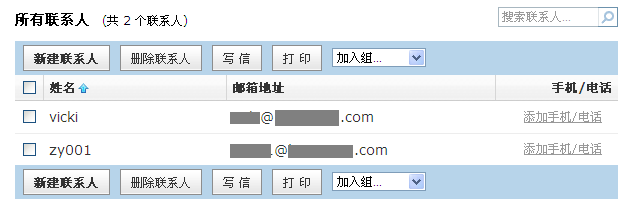新建联系人、新建分组
(1)点击通讯录里的“新建联系人”,来编辑你需要添加的联系人。编辑好这个联系人后,您可以将他添加到某个分组中去,也可以新建一个分组。(2)快速保存:当您添加好一个联系人的地址和分组后,点击“快速保存”,就将这个联系人保存到个人通讯录中了。
(3)您还可以添加这个个联系人的各种丰富资料,如电话、popo帐号等。
继续编辑某个联系人
(1)当您希望继续编辑某个联系人的丰富资料时,在个人通讯录里点击该联系人的姓名或邮箱地址,就会显示出以下页面: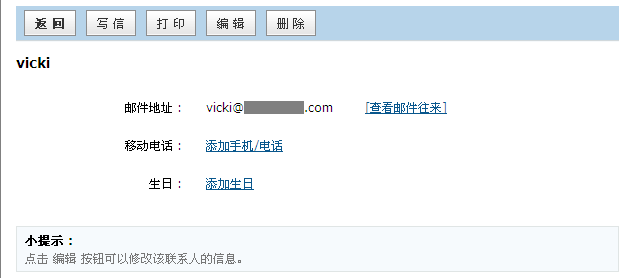
(2)点击页面上方的“编辑”,就可以对该联系人的资料继续进行编辑。
删除联系人
选择您想删除的联系人,点击“删除”,系统将提示您是否彻底删除该联系人。
注意:假如联系人A被分组到“朋友”这个组内,进入该组后选择删除联系人A,将弹出如下提示,提示您此处的删除操作只是将该联系人A从朋友这个组内移至所有联系人内,只有勾选了下面的彻底删除选项,系统才会将该联系人彻底清除。
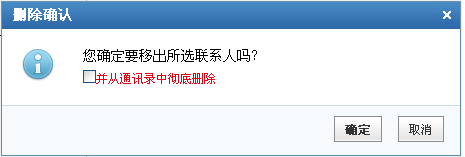
导入、导出联系人
系统支持您对个人通讯录进行导入或导出操作。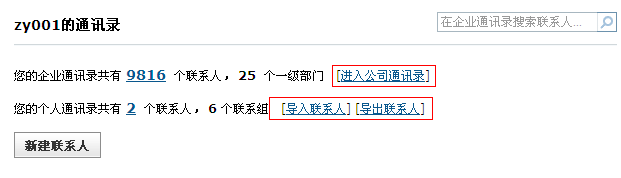
(1)导入:点击“导入通讯录”,选择好导入的文件,并可以选择将这些联系人导入到自定义文件夹中的哪个分组。系统还会提示您,对重复的地址记录如何操作。
导入通讯录可以将姓名、邮件地址等信息完全相同的一个(或一批)联系人导入至不同分组。例如,希望同一批地址同时存在于“朋友”和“同事”的分组,则经过两次导入就可实现。浏览待导入的文件,选择将这些联系人导入到“朋友”,遇到地址重复的记录选定“更新”,将地址导入到“朋友”一组中。再选择同样的文件,导入时选择“同事”分组,并更新,这些地址也可以导入至“同事”分组。

导入完成后,系统会给出导入成功的提示。

(2)导出:点击“导出通讯录”,系统会提示您将该地址文件保存到本地磁盘的什么位置。
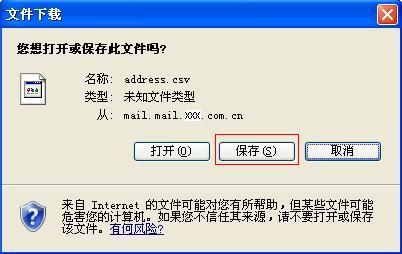
(3)当您选择好保存路径后,可以查看到该地址文件已经成功保存到本地磁盘。